Visual Studio
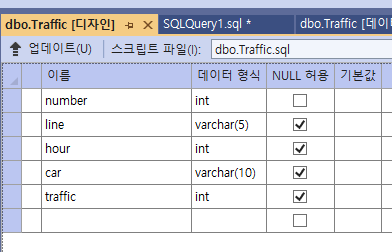
Visual Studio SQL 설치 및 사용 방법
데이터 스토리지 및 처리에서 SQL Server Data Tools을 설치한다 설치가 완료 됐으면 보기에서 개체 탐색기를 띄워준다 위 localdb 가 두개 뜰텐데 로컬 서버가 두개여서이다, 쿼리문을 작성하고 난 뒤 선택해주면 된다 MSSQLLocalDB로 선택했다.아래 쿼리문을 작성한 뒤 실행시키면 위에 봤듯이 dbo.Traffic이 생성된다create database dbTest;use dbTest;create table Traffic( number int not null, line varchar(5), hour int, car varchar(10), traffic int); select * from dbo.Traffic; 속성을 조회할려면 dbo.Traffic 두번 클릭해주면 아래와 같이 뜬다
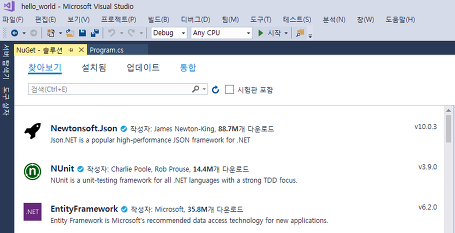
[C#] Visual Studio Nuget 설치
[도구] -> [Nuget 패키지 관리자] 에서 찾을 수 있다. gui 환경과 콘솔 환경에서 패키지를 다운 받아 사용할 수 있다. [도구] -> [Nuget 패키지 관리자] -> [솔루션용 Nuget 패키지 관리..] 에 들어간다 관련 패키지를 검색한다. [찾아보기] 를 클릭해 해당 패키지를 검색할 준비를 한다. 설치하고 하는 패키지를 입력 및 적용 프로젝트를 선택한다. 설치할 프로젝트를 검색 후, 해당 패키지를 선택한다. 그리고 왼쪽 창에서 적용할 해당 패키지를 선택한다. 그리고 설치를 클릭한다. 예제로 redis 설치하고, hello_world 프로젝트에 적용하겠다. 설치정보를 확인한다. 설치 완료를 아래 출력창에서 확인하다. 출처
DirectX 11 LNK2019 에러 해결 방법
Unresolved external symbol __vsnprintf .... (in dxerr.lib) #pragma comment(lib, "legacy_stdio_definitions.lib") d3dUtil.h 헤더파일 내 HR 매크로 오류 #pragma comment(lib, "dxerr.lib") #pragma comment(lib, "D3DX11.lib")